Met sommige Windows-apps kunt u meerdere instanties uitvoerenonmiddelijk. Het is een soort functie. Een bekend voorbeeld is uw browser. U kunt meerdere vensters van dezelfde browser openen. In Chrome wordt elk tabblad dat u opent als een afzonderlijk proces behandeld. Evenzo gedraagt MS Word zich op dezelfde manier. U kunt zonder problemen meerdere documenten tegelijk openen en bewerken. Andere apps zoals de Spotify-app of de Netflix-app ondersteunen slechts eenmaal exemplaar, en om een goede reden. Wat beide soorten apps gemeen hebben, is dat ze mogelijk op de achtergrond blijven werken, zelfs nadat je ze hebt gesloten. Dit is geen functie. Het is de app, of Windows, die acteert. De kans is groter dat het een Windows-probleem is. U kunt het oplossen door een app te sluiten vanuit Taakbeheer of door een opdracht uit te voeren om alle exemplaren van een app te doden. Dit is wat je moet doen.
Dood alle instanties van een app
U heeft geen beheerdersrechten nodig om alle instanties van een app te doden. Dit heeft alleen invloed op de huidige gebruiker. Open het vak Uitvoeren met de sneltoets Win + R. Typ het volgende in het vak Uitvoeren.
Taskkill /IM %ProgramName% /f
Vervang% ProgramName% door de naam van het programma waarvan u alle instanties wilt doden. Als u bijvoorbeeld Slack wilt doden, voert u de opdracht uit;
Taskkill /IM slack.exe /f

Dit werkt voor zowel desktop- als UWP-apps. Als een app-proces vastloopt, zal dit commando het ook doden. Er is slechts één vangst met UWP-apps. U moet weten hoe het EXE-bestand wordt genoemd. In de meeste gevallen, zoals bij Slack, wordt de app EXE genoemd naar de app. In andere gevallen, zoals wanneer u de Skype Preview-app hebt geïnstalleerd, kan het een beetje moeilijk zijn om de naam van het EXE-bestand te raden.
Zoek EXE-bestandsnaam voor UWP-app
Er is een heel eenvoudige manier om de naam van te vindenhet EXE-bestand voor een UWP-app. Het enige dat u nodig hebt is Taakbeheer. Open Taakbeheer. Ervan uitgaande dat u al een exemplaar van de app heeft, zoekt u dit op het tabblad Processen.
Wanneer u het proces van de app vindt, klikt u er met de rechtermuisknop op en selecteert u 'Eigenschappen' in het contextmenu.

Kijk op het tabblad Algemeen naar het adresveldnaast het mappictogram. Hier ziet u de volledige naam voor het pakket van de app. Het bit voor de versie is wat relevant is. Als u de Skype Preview-app wilt afsluiten, moet u het type SkypeApp.exe afsluiten in het vak Uitvoeren met de rest van de opdracht.
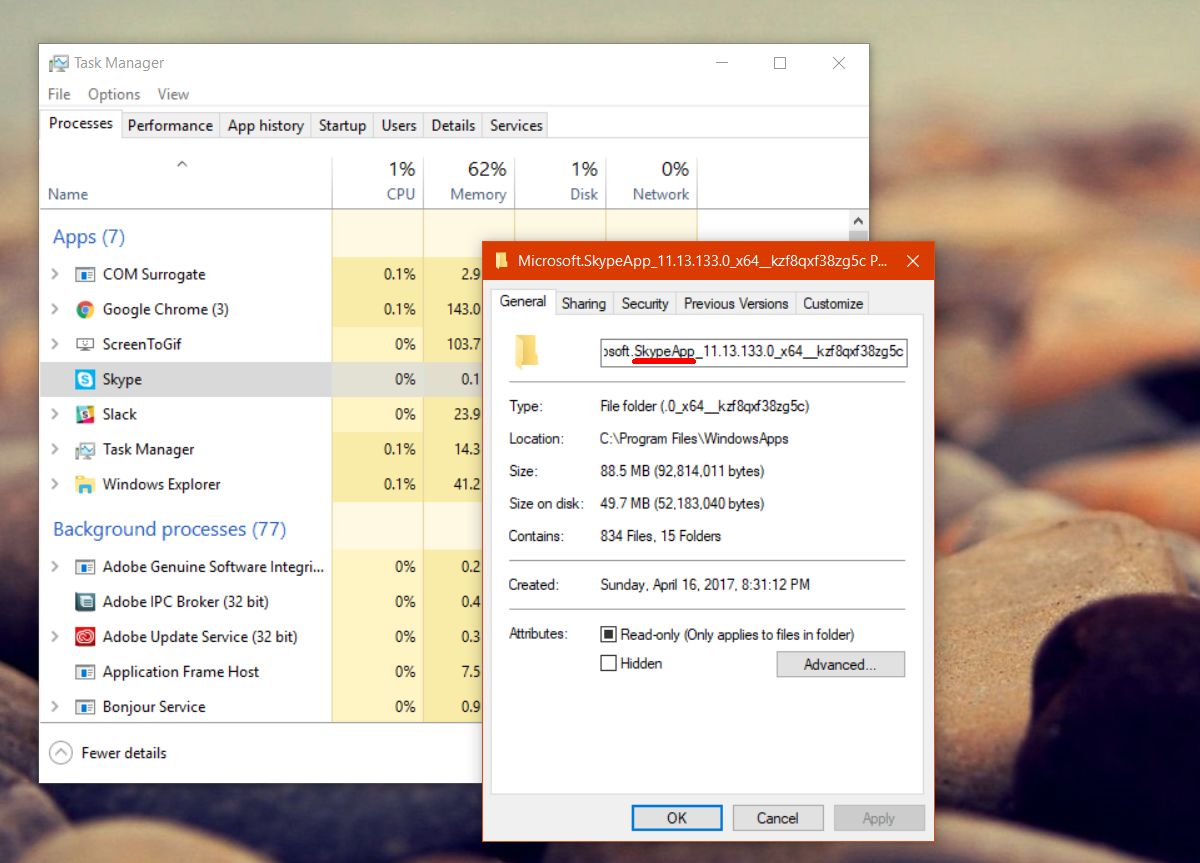
Zoals we al eerder zeiden, is dit alleen een probleem alseen app heeft zowel een desktop- als een UWP-versie. Andere apps die u vergelijkbare conflicten kunnen geven, zijn de OneNote-app. Als u niet alle exemplaren van een app wilt doden en gewoon op zoek bent naar een manier om vastgelopen of niet-reagerende apps te doden, is er een eenvoudige opdracht die dat ook kan doen.

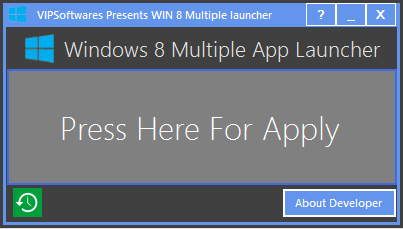



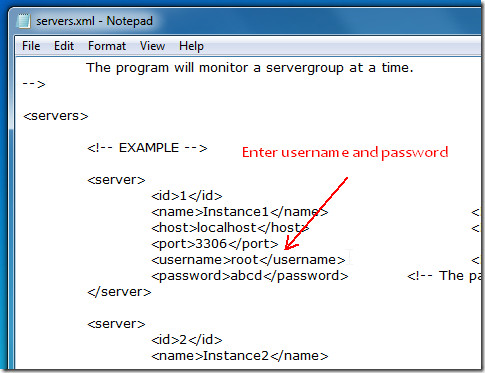







Comments